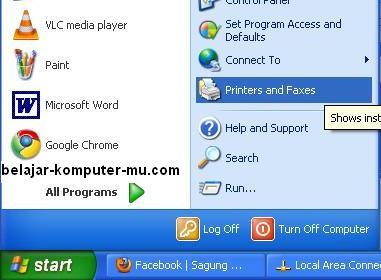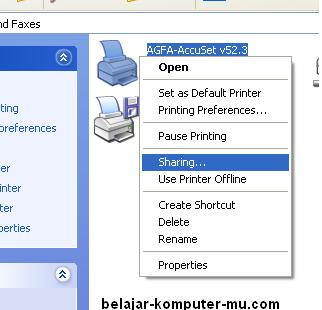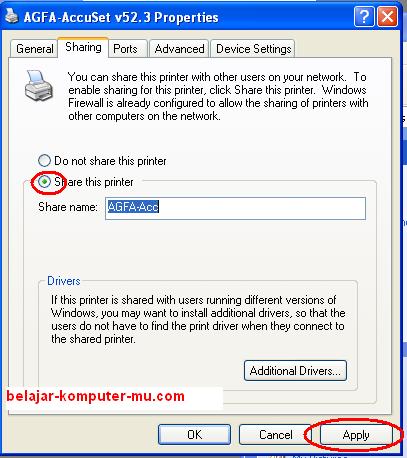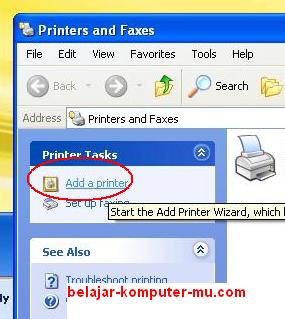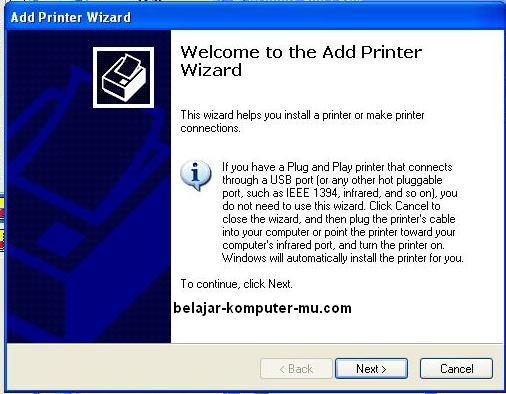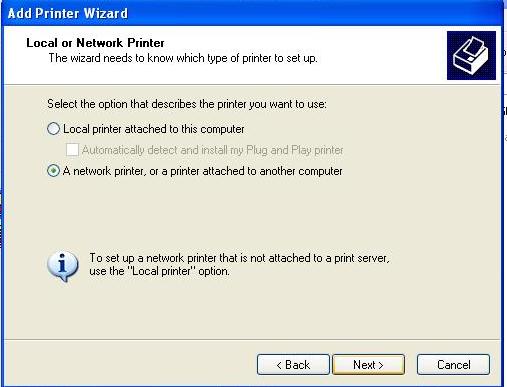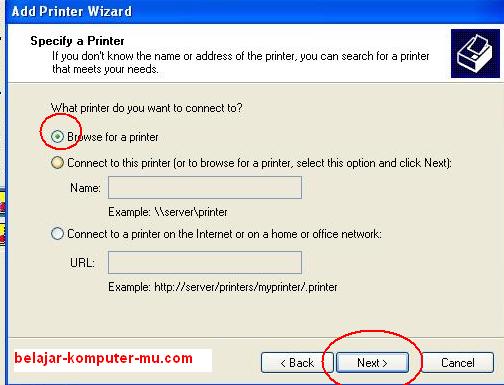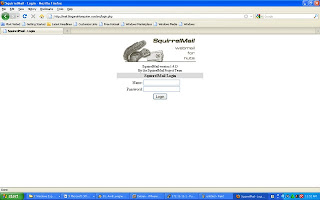BERITA - microsoft.infogue.com - Setelah menginstalasi Windows dan aplikasi-aplikasi lain yangdibutuhkan ke dalam komputer, ada beberapa hal yang seharusnya Anda lakukan.Diantaranya adalah melakukan beberapa hal untuk mempercepat sertamempermudah kinerja komputer. Misalnya, mengatur agar komputer bisa restartlebih cepat, atau memunculkan menu tersembunyi, menggunakan shortcutuntuk akses lebih cepat dan lain sebagainya.Semua hal di atas adalah sebagian kecil dari tip dan trik dasar Windowsyang kami sampaikan berikut ini. Semua tip dan trik di sini kamipadukan menjadi 150 langkah mudah dan aman untuk dilakukan. 150 tip dan trik,termasuk beberapa panduan langkah demi langkah yang mudah berikut ini,akan menjadikan komputer Anda lebih nyaman bekerja. Tentu saja,akhirnya, produktivitas Anda di depan komputer kian berkembang.Sebuah komputer yang nyaman saja belum cukup tanpa dibarengiInstalasi program yang ada dalam tulisan ini kebanyakan berasal darisitus resmi Microsoft. Sehingga kecil kemungkinannya program-program inimenyebabkan error di PC. Jadi jangan ragu, ikuti terus tip dan trikdasar pada Windows yang jarang terungkap!Instalasi Windows yang Mudah dan Menyenangkan
01. Back-up dahulu registry sebelum diedit. Caranya, klik Start|Run,ketik regedit. Setelah muncul window registry, pilih menu File|Export.Pada bagian Export range, pilih All dan tentukan nama file, akhiri denganklik tombol Save.
02. Banyak program yang sebenarnya terinstalasi dalam Windows, namuntidak aktif. Untuk mengaktifkannya, masuk ke Control Panel|Add/RemoveWindows Component dan beri tanda centang pada program yang belum aktif.
03. Sebelum menginstalasi program baru atau melakukan perubahan settingWindows secara keseluruhan, lebih baik buat Restore Point secara manualdahulu. Caranya, Klik Start|All Programs|Accessories|System Tool|SystemRestore dan klik Create a restore point.
04. Jika Anda memutuskan untuk menginstalasi Windows Update yangsebelumnya sudah didecline, masuk ke Control Panel|System, pilih tabAutomatic Updates dan klik Restore Declined Updates.
05. Untuk mengatur Windows update berjalan sesuai dengan kebutuhanAnda, atur dulu Windows Update. Caranya, buka System di Control Panel danklik tab Automatic Updates. Atur enable atau disable option Keep mycomputer up to date.
06. Gunakan Sysedit untuk mengedit file-file system. MisalnyaAutoexec.bat dan sebagainya. Ketikkan sysedit di kotak dialog Run tanpadiberi tanda petik.
07. Jika saat instalasi Windows tiba-tiba terhenti, matikan komputerdan lepas card tambahan. Misalnya sound card. Instal ulang dan pasangkembali card setelah instalasi selesai.
08. Untuk menambahkan System Administration Tools ada Start Menu, klikkanan Start|Properties. Masuk dalam tab Start Menu dan klik Customizekemudian masuk dalam tab Advanced. Geser ke bawah dan beri tanda centangpada option Display on the All Programs and the Start Menu.
09. Untuk menginstal Back up Utility pada Windows XP Home Editioncarilah file ntbackup.msi di direktorivaludeaddmsftntbackup di CDinstalasi Windows XP. Jalankan file tersebut dan ikuti langkahlangkahnya.
10. Windows XP secara otomatis akan me-highlight setiap program baruyang ter-install. Cara menghilangkannya, klik kanan Start|Properties.Masuk ke tab Start Menu|Customize, kemudian klik tab Advanced danhilangkan tanda centang pada opsi Highlight newly installed program.
11. Untuk tampilan film atau game terbaik pada komputer, pastikan bahwaDirextX terbaru sudah terinstalasi dengan baik. Lihat versi terbarunyadi www.microsoft.com/windows/directx.12. Ada kalanya hardware yang akan dipasang belum supportPlug-and-Play. Untuk itu, gunakan Add Hardware Wizard yang ada di ControlPanel|System|Hardware untuk mendeteksinya.Mempercepat Kerja Komputer13. Sebenarnya hanya dibutuhkan waktu tidak lebih dari 2 menit sajauntuk masuk ke Windows sejak komputer dihidupkan. Namun, kadang terasasangat lama. Untuk mempercepat loading Windows, ada beberapa hal yang bisadilakukan. Misalnya, mengurangi icon di desktop serta tidak menggunakanwallpaper yang memakan banyak memory. Ganti wallpaper dengan backgroundberwarna, serta gunakan Desktop Cleanup Wizard yang ada bisa ditemuidengan klik kanan pada desktop untuk membersihkanicon. Jangan lupa juga, jalankan defrag secara berkala.Jika Anda sering menambah atau mengurangi program di komputer,bersihkan registry secara rutin. Gunakan software bantu seperti RegistryMechanic dari situs www.winguides.com. Sayangnya, versi trial program inihanya bisa digunakan memperbaiki sebanyak 6 sections saja.Langkah lain yang perlu dilakukan adalah me-remove program yang di-loadsecara otomatis saat memulai Windows. Tentu saja, hanya program-programyang tidak dibutuhkan. Caranya, dengan menghapus semua isi folderstartup dan membuka msconfig melalui Start|Run.14. Gunakan fitur File and Transfer Setting Wizard untuk memindahkanfile dan setting ke komputer baru. Caranya, klikStart|AllPrograms|Accessories|System Tools, kemudian jalankan File and Transfer Setting Wizard.15. Gunakan pengecualian pada security setting di Internet Explorer,agar proses update melalui halaman Windows Update berjalan lancar.Caranya, buka Internet Option di menu Tools pada Internet Explorer. Klik tabSecurity, pilih Trusted Site dan klik tombol Sites. Isikan nama situsWindows Update, hilangkan tanda centang pada option Require serververification dan klik OK.16. Jika Windows 98 atau Me berjalan lambat, periksa memory. Caranya,klik kanan My Computer dan pilih Properties. Buka tab Performance danlihat System Resource. Jika mencapai 80 persen, restart komputer. Ingat,tutup semua program sebelum melihat System Resource.17. Jika nama yang teregister dalam Windows XP Anda tidak sesuai,perbaiki melalui registry. Caranya, buka registry dan pilih MY Computer.Klik menu Edit|Find dan ketik RegOwner. Jika sudah ditemukan, klik kanan,pilih Modify dan isikan nama yang sesuai. Perubahan ini bisa jugadilakukan di key RegCompany.Peningkatan Performa Internet dan Jaringan18. Untuk men-share sebuah folder di komputer Anda ke jaringan, klikkanan folder tersebut dan pilih Properties. Klik tab Sharing dan enableoption Share this folder on the network. Beri nama dan klik OK.19. Buat sebuah icon My Network Places di desktop dengan mengklik kananarea kosong di dekstop dan klik Properties. Pilih tab Desktop|CustomizeDesktop. Kemudian buka tab General dan enable option My Network Places.20. Ada cara mudah mengirim pesan ke komputer lain di jaringan, yaknimenggunakan Console Message. Buka ControlPanel|AdministrativeTools|Computer Management|Action|All Task|Send Console Message. Ketik teks yanghendak dikirim, tambahkan nama komputer yang hendak dituju dan klikSend.21. Untuk mengatur Internet Connection Firewall (ICF), buka NetworkConnection di Control Panel, klik kanan koneksi yang ada dan klikProperties. Buka tab Advanced dan enable option Protect my computer and networkby limitting or preventing access to this computer from Internet.22. Atur Internet Connection Firewall (ICF) untuk setiap koneksi yangada. Baik dial-up maupun broadband. Jika komputer Anda merupakan bagiandari jaringan yang terhubung ke Internet, pasang ICF hanya di komputerserver.23. Untuk mengetahui alamat IP Anda, masuk dalam DOS dengan mengetikkancommand di Run. Kemudian ketikkan ipconfig /all.24. Jika Anda menerima pesan dari Internet melalui Messenger, segeramatikan. Caranya, masuk ke Contol Panel|Administrative Tools|Services,dan klik ganda Messenger kemudian Stop. Untuk mencegah supaya tidakterulang, atur supaya Messenger menjadi Disabled di bagian Startup.25. Matikan Windows Messenger dengan melalui regedit. BukaHKEY_LOCAL_MACHINESoftwarePoliciesMicrosoft, kemudian pilih menu Edit|New|Key,dan beri nama Messenger. Kemudian buat key lagi dengan cara ini di dalamdirektori Messenger dengan nama key-nya Client. Setelah itu, klik menuEdit|New|DWORD Value, dan beri nama Prevent-Run. Klik kanan valuePreventRun, pilih Modify, isi angka 1 pada Value data, dan klik OK.26. Untuk mengetahui informasi mengenai koneksi di komputer Anda, klikStart|All Programs|Accessories|System Tools|System Information. Pilihmenu Tools|Net Diagnostics. Pada window yang terbuka kemudian pilihoption Scan your system. Tunggu hingga proses selesai untuk melihathasilnya.27. Lindungi privasi dengan mencegah aplikasi Windows Media Playermengirim data mengenai komputer dan kebiasaan Anda menggunakan komputermelalui Internet ke alamat-alamat tertentu. Caranya mudah, Pada WindowsMedia Player, pilih menu Tools|Option. Buka tab Player dan disable optionAloww internet sites to uniquely your player.28. Untuk mengunci komputer yang berada dalam sebuah network domain,tekan tombol Ctrl + Alt + Del bersamaan dan klik option Lock Computer.Untuk membuka kembali, tekan tombol Ctrl + Alt + Deldan masukkanpassword. Konfigurasi Windows yang Mudah dan Cepat.29. Untuk men-disable fitur autorun, klik kanan pada icon drive CD,pilih Properties dan masuk dalam tab AutoPlay. Kemudian disable autoplayuntuk setiap jenis file yang tertera pada daftar.30. Temukan tool-tool under DOS yang masih layak dipergunakan dalamfolder toolsMSDOS di CD Instalasi Windows 98.31. Untuk melihat system file yang secara default di-hidden olehWindows XP, pilih tab View dalam menu Tool|Folder Option dalam WindowsExplorer. Enable Display the content of system folder.32. Untuk meletakkan icon volume control di taskbar, masuk dalamControl Panel|Sound and Audio dan klik tab Volume. Enable Place volumecontrol in the Taskbar dan klik OK.33. Atur tombol Power di keyboard melalui Control Panel|Power Option ditab Advanced. Tentukan pengaturan tombol Power ini dengan memilihoption yang tersedia.34. Atur supaya Windows membersihkan Pagefile saat shut down demikeamanan. Caranya, buka registry dan masuk dalam direktoriHKEY_LOCALMACHINESYSTEMCurrentControlSetControl|Session Manager. Edit value pada keyClear-PageFileAtShutdown menjadi 1. Konsekuensinya, proses shut downakan berlangsung sedikit lebih lama.35. Atur supaya Windows menampilkan ekstensi setiap file. Caranya, diWindows Explorer, pilih menu Tool|Folder Option dan tab View. Hilangkantanda centang di option Hide file extentions for known file types.36. Menghapus Komponen yang TerinstalBanyak komponen Windows yang tidak muncul di Add/Remove WindowsComponent sehingga tidak bisa di-uninstall.a. Buka Notepad dan pilih menu File|Open. Arahkan ke folderWindowsinf. Isi nama file sysoc.inf. Klik Open untuk membuka file ini.b. Pilih menu Edit|Replace. Ketik Hide pada kolom Find, namun kosongkankolom Replace With, klik Replace All. Tujuannya untuk menghapus semuakata Hide dalam file ini. Setelah selesai, tutup dan simpan file.c. Buka Control Panel dan pilih Add/Remove Programs. Kemudian pilihAdd/Remove Windows Component, pada windows yang keluar kemudian akantampak beberapa komponen yang sebelumnya tersembunyi.37. Ubah gambar pada welcome screen dengan cara masuk ke User Accountdi Control Panel. Buka account Anda dan klik Change my picture. Tentukangambar pilihan Anda dengan mengklik Browse untuk gambar di harddiskatau memilih di antara gambar yang sudah tersedia.38. Jika lebih menyukai tampilan Start Menu versi lama, Anda bisamengubahnya dengan mengklik kanan tombol Start, pilih Properties. PilihClassic Start Menu dan klik Customize untuk mengatur isinya.39. Untuk menyempurnakan tampilan klasik pada Start Menu, klik kanandesktop dan pilih Properties. Buka tab Themes, dan pilih Windows Classicdari Theme list.40. Tambahkan image pada sebuah folder, sehingga image tersebut yangakan tampak saat Windows Explorer dalam tampilan thumbnails. Caranya,klik kanan folder yang hendak diolah, pilih Properties. Klik tab Customizedan klik Choose Picture. Pilih sebuah gambar dan klik Open|OK.41. Sesuaikan kapasitas Recycle Bin dengan mengklik kanan icon RecycleBin dan memilihProperties. Isi kapasitas yang Anda inginkan dan klik OK.42. Pada saat View di-set Details di Windows Explorer, klik kananheader salah satu kolom untukmengatur kolom apa saja yang ditampilkan. KlikMore bila perlu mengatur setting lainnya.43. Untuk menambahkan program yang paling sering Anda gunakan dalamQuick Launch, drag icon program tersebut dalam Quick Launch.44. Tambahkan address bar pada taskbar, sehingga mempercepat akses kesebuah alamat di Internet. Caranya, klik kanan taskbar, pilihToolbar|Address. Klik ganda untuk membuka dan menutupnya.45. Jadikan tampilan Windows Explorer seperti tampilan pada window MyComputer. Caranya, klik kanan icon Window Explorer dan pilih Properties.Pada Target area, setelah %SystemRoot%explorer.exe tambahkan /n, /e,/select, C: dan klik OK.46. Untuk menambahkan sebuah shortcut program di baris paling atasStart Menu, klik kanan icon-nya di Start Menu kemudian klik Pin to StartMenu.47. Supaya sebuah drive atau folder dapat masuk dalam menu Send To,drag shortcut-nya ke folder Documen Anda SettingSendTo.48. Mencari folder SendTo? Klik saja Start|Run dan ketik SendTokemudian klik OK.49. Untuk mengosongkan daftar dokumen dalam folder My Recent Documentdi Start Menu, klik kanan Start, pilih Properties. Klik Customize danbuka tab Advanced kemudian klik tombol Clear list. Supaya tidak ada lagiyang muncul di My Recent Documents, disable option List my mostrecently opened documents.50. Fast User SwitchingDengan Fast User Switching, seorang user tidak perlu logoff sementarauser lain login.a. Untuk meng-enable Fast User Switching, masuk dalam Control Panel danpilih User Accounts. Klik option Change the way user log on or off, danenable Use Fast User Switching.b. Supaya koneksi dial-up tetap berjalan meski Fast User Switchingdi-enable, masuk ke registry di direktoriHKEY_LOCAL_MACHINESOFTWAREMicrosoftWindowsNTCurrentVersionWinlogon.c. Klik kanan pada panel sebelah kanan dan pilih New |String Value.Beri nama KeepRasConnections dan beri nilai 1. Restart komputer.51. Untuk melihat isi sesungguhnya folder My Recent Documents, klikStart|Run, kemudian ketikkan %UserProfile%Recent.Pengaturan Multiple User52. Untuk berpindah antar user account, tekan tombol Ctrl+Alt+Del,kemudian pada window Task Manager yang terbuka, pilih tab Users. Klik kanannama user yang hendak dipakai dan klik tombol Connect.53. Tambahkan account Guest supaya orang lain bisa menggunakan komputerAnda. Caranya, buka User Accounts di Control Panel, klik Guest|Turn Onthe Guest Account.54. Ingatlah untuk selalu login sebagai System Administrator sebelummelakukan perubahan yang berimbas pada performa komputer.55. Untuk meng-copy user profile, masuk dalam Control Panel|System.Masuk dalam tab Advance dan klik tombol Setting di User Profiles. Sorotprofile yang hendak dicopy, kemudian klik Copy to dan tentukan lokasipenyimpanan profile. Untuk mengubah permission, klik tombol Change.56. Ganti Welcome screen dengan login dialog untuk menambah tingkatkeamanan. Caranya, masuk dalam User Accounts di Control Panel, pilihoption Change the way user log on or off serta disable Welcome screen.57. Gunakan folder Shared Documents untuk menyimpan filefile yang bisadibuka orang lain dalam jaringan. Folder ini bisa ditemui di MyDocumentsOther Places area.58. Pada Windows XP Pro Edition, password bisa kadaluarsa jika lamatidak digunakan login. Untuk menghindarinya, atur supaya Windows tidakmelakukan hal tersebut. Caranya, klik Start|Run, ketikkan userpasswords2dan Enter. Buka tab Advanced dan pilih Advanced user management, kliktombol Advanced dan pilih Local Users and Groups. Klik kanan nama userdan pilih Properties. Buka tab General dan enable option Password neverexpires.59. Beri nama setiap partisi atau drive yang ada dengan nama yangberbeda. Hal ini penting untuk mempermudah pencarian file.60. Buat sebuah password reset disk sebagai disket darurat saatkehilangan password. Caranya, masuk ke Control Panel dan buka User Account.Pilih account Anda dan pilih Prevent a forgotten password untuk memulaiwizard.Pengaturan File dan Folder61. Buat sebuah compressed folder dengan cara mengklik kanan areakosong pada desktop, dan pilih New|Compressed (zipped) Folder. Beri nama dandrag and drop file yang hendak dikompres dalam folder tersebut.62. Sebuah compressed folder bisa dilindungi dengan password. Caranya,buka menu File|Add a Password. Isikan password Anda dan isi sekali lagiuntuk konfirmasi.63. Sebuah compressed folder tetap bisa ditambah isinya dengan caradrag and drop file yang hendak dikompres ke dalamnya.64. Saat menjalankan Disk Cleanup, pilih option Compress old filesuntuk mengompresi file-file yang sudah tidak dibutuhkan, sehingga kapasitasharddisk bisa dihemat.65. Enkrip atau acak file bisa dilakukan di Windows XP Pro Editiondengan mengklik kanan My Computer, pilih Properties. Buka tab General danklik Advanced. Aktifkan option Encrypt contents to secure data.66. Cara termudah mengubah nama file atau folder adalah denganmemilihnya, kemudian menekan tombol F2.67. Supaya Anda bisa berpindah antar folder dengan cepat, terutama padafolder-folder yang sering dibuka, buatlah shortcut untuk setiap folderyang sering diakses.68. Reset file association dengan cara menhakan tombol Shift saatmengklik kanan sebuah file. Pilih Open With Pilih program yang hendak Andagunakan untuk membuka file tersebut dan enable option Open use theselected program to open this kind of file. Kemudian klik OK.69. Sesuaikan kapasitas penyimpanan file musik dengan cara membukaWindows Media Player dan memilih menu Tools|Options. Buka tab Copy Musicdan sesuaikan ukuran kapasitas dengan menggeser slider.70. Jika Anda menyimpan semua dokumen dalam folder My Documents, makasemua file tersebut lebih mudah di-back-up serta tidak terpengaruhsystem restore.71. Jika sebuah file hasil copy dari CD tidak dapat diakses, makahilangkan atribut Read only. Caranya, klik kanan file tersebut dan pilihProperties. Hilangkan tanda centang pada option Read only.72. Aturlah tampilan setiap folder dengan mengklik kanan foldertersebut pada My Computer. Pilih Properties dan klik Customize. Pilih templateyang tersedia atau pilih gambar sesuai dengan keinginan Anda. Klik OKuntuk menyimpan hasil setting.73. Anda bisa me-rename beberapa file sekaligus yang memiliki karaktersama dalam folder yang sama juga. Misalnya kumpulan foto atau image.Caranya, pilih semua file yang hendak di-rename, klik kanan file pertamadan klik Rename. Beri nama,misalnya Koleksi.JPG, maka semua file yanglain akan berubah namanya menjadi Koleksi (1).JPG, Koleksi (2).JPG, danseterusnya.74. Mengirim FaksTahukah Anda, bahwa Windows XP memiliki tool untuk mengirim danmenerima faks?a. Buka Control Panel, pilih Add/Remove Program dan klik Add/RemoveWindows Component. Enable Fax Services dan klik Next.b. Klik Start|All Programs|Accessories|Communication|Fax|Fax Consoleuntuk menjalankan Fax Configuration Wizard. Atur semua setting, termasuknomor faks dan modem yang digunakan serta pengaturan incoming fax.c. Buat semua faks dari Fax Console. Periksa semua isi sebelum dikirim,termasuk setting dan sebagainya.Mengatur Kualitas Cetak75. Anda bisa mencetak beberapa foto bersamaan, sekaligus mengaturlayout serta option lainnya dengan cara mudah. Pertama, buka file-file fotodalam folder My Pictures, kemudian pilih menu File |Print. Akan munculPhoto Printing Wizard. Atur printer yang hendak digunakan dan layoutyang akan dipakai. Beberapa printer memungkinkan mencetak beberapa fotodalam satu kertas.76. Daripada harus mengatur setting printer setiap kali menggunakannya,buatlah copy printer Anda. Atur masing-masing dengan option berbedasesuai yang Anda butuhkan.77. Anda bisa menggunakan karakter yang tidak ada di keyboard, namunbisa digunakan dalam Windows dengan fitur Character Map. Untukmembukanya, Anda bisa menemukan di Start|All Programs|Accessories|SystemToolss|Character Map. Atau ketik charmap tanpa tanda petik di Start|Run.78. Untuk meng-capture sebuah adegan di file movie menjadi sebuahimage, putarlah film tersebut dan tekan tombol Stop saat adegan yangdiinginkan. Klik Take Picture, simpan di folder Anda dan beri nama.Memunculkan Penampakan Fitur Tersembunyi79. Anda tertarik dengan musik pembuka Windows yang orisinal? Temukanfile-nya di windowsoobesystem32imagestittle.wma.80. Ada dua edisi Windows Plus! yang beredar, yakni Microsoft Plus! forWindows dan Digital Media Edition (DME). Simakwww.microsoft.com/windows/plus/PlusHome.asp dan coba versi trial DME.81. Ketikkan iexpress tanpa tanda petik pada kotak dialog Start|Run.Anda akan menemukan sebuah utility untuk mengompres dan membuat fileself extraction.82. Anda akan menemukan beberapa tool yang kurang populer, namun punyakelebihan luar biasa. Tool-tool tersebut bisa ditemui di foldersupporttools dalam CD instalasi Windows XP. Gunakan program suptools.msiuntuk menginstalasi tool-tool tersebut dalam komputer Anda.83. Ada banyak wizard atau stepby-step di Windows. Untuk mengetahuiwizard apa saja, buka Help and Support dan ketikkan Wizard tanpa tandapetik pada kolom pencarian. Windows akan memunculkan daftar wizard yangtersedia. Anda tinggal memilihnya.84. Untuk membuat karakter sendiri, klik Start|Run dan ketikkanEudcedit. Buat sesuai keinginan Anda, asalakan masih dalam ukuran 6464 grid.Simpan dengan memilih menu Edit|Save Character.85. Untuk meletakkan karakter dalam Character Map ke dalam dokumen,Anda cukup membuka Character Map dan memilih karakter tersebut. KemudianAnda tinggal mengcopy dan paste-nya ke dalam dokumen Anda.Menghias Desktop86. Anda bisa mengatur pointer mouse sesuai keinginan dengan membukatab Pointer dalam menu Mouse di Control Panel. Klik Browse untuk mencaripointer yang sesuai keinginan Anda.87. Untuk menampilkan daftar dokumen yang terakhir diakses di StartMenu pada Windows XP Home Edition, klik kanan pada tombol Start dan pilihProperties. Klik Customize, buka tab Advanced dan enable option List mymost recently opened documents.88. Jika Anda ingin agar tampilan Windows Explorer terbuka penuh hinggamenutupi taskbar, tekan tombol F11.89. Anda bisa membuat shortcut key atau penekanan tombol tertentu untukmengakses sebuah program. Caranya, klik kanan icon program tersebut danpilih Properties. Buka tab Shortcut dan tentukan tombol mana yang Andagunakan untuk mengakses program tersebut. Secara otomatis Windows akanmenambahkan tombol Ctrl+Alt+ pilihan Anda sebagai shortcut key.90. Urutkan secara alfabet, semua program yang ada di Start Menu untukmemudahkan pengaksesan. Caranya, klik Start|All Programs, klik kanansalah satu program yang ada dan pilih Sort by Name.91. Munculkan penampakan icon indikator koneksi broadband atau dial-uppada system tray untuk mempermudah kontrol. Caranya, buka My NetworkPlaces, pilih View Networks Connections, klik kanan koneksi yang Andagunakan dan pilih Properties. Ubah option Show icon in notofication areawhen connected menjadi enable.92. Anda bisa mengedit Start Menu sesuai dengan kebutuhan. Baikmenambah, mengurangi, atau bahkan mengubah namanya. Caranya, klik kanan Startdan pilih Open atau Open All Users. Atur setiap shortcut yang tersediasesuai kebutuhan.93. Anda bisa membuka beberapa program secara bersamaan dengan menekantombol Shift, sementara mengklik program yang ada dalam Start Menu.94. Untuk menghilangkan nama icon pada desktop, klik kanan icontersebut, dan pilih Rename. Tekan tombol Alt dan numeric key 255. Kemudantekan Enter.95. Anda bisa menghilangkan tanda panah pada icon shortcut di desktop.Caranya, masuk ke registry editor dengan mengetik regedit tanpa tandapetik di kotak dialog Start|Run. Masuk ke dalam direktoriHKEY_CLASSES_ROOTLnkfile. Hapus value IsShortcut. 8596. Daftar ShortcutBerikut ini beberapa shortcut yang paling banyak digunakan saat bekerjasehari-hari menggunakan Windows.[Windows] + [L] Lock komputer[Windows] + Menampilkan Utility Manager[Windows] + [R] Menampilkan Run[Windows] + [F] Menampilkan window pencarian[Windows] + [E] Membuka My Computer[Windows] + [D] Mematikan atau mengaktifkan ToggleDesktop[Windows] + [M] Minimize semua window[Windows] + [Shift] + [M] Restore semua window yang di-minimize[Windows] + [Ctrl] + [F] Mencari komputer dalam jaringan[Windows] + [F1] Menampilkan halaman Help[Windows] + [Break] Memunculkan window SystemProperties[Windows] + [Tab] Scroll tombol di TaskbarJika Anda menggunakan keyboard lama yang tidak dilengkapi dengan tombolWindows, gunakan paduan tombol Ctrl + Esc.97. Anda bisa meng-enable atau disable grouping beberapa file dalamsatu program. Caranya, klik kanan taskbar dan pilih Properties. Beri atauhilangkan tanda centang pada option Groups similar taskbar button.98. Anda bisa menghilangkan atau menampilkan icon di desktop denganmengklik kanan desktop dan memilih Arrange Icons By|Show Desktop Icons.99. Anda bisa membuat custom toolbar dengan mengklik kanan taskbar,memilih Toolbars|New Toolbar. Atur sesuai dengan keinginan Anda, misalnyamenjadikan My Documents sebagai toolbar di taskbar supaya mudah dancepat diakses.100. Klik kanan Start Menu, pilih Properties, jika tidak menggunakanClassic Start Menu, klik Customize dan buka tab Advanced. Ada beberapamunu yang bisa diaktifkan dengan memberi tanda centang pada option yangada. Mulai dari Scroll Programs hingga memunculkan penampakan beberapafitur dalam Start Menu.101. Anda bisa membuka sebuah situs tanpa membuka browser terlebihdahulu. Caranya, ketikkan alamat lengkap situs yang hendak dibuka di kotakdialog Start|Run. Misalnya www.pcmedia.co.id. Kemudian tekan Enter.102. Di setiap menu dalam Windows terdapat huruf yang bergaris bawahsebagai patokan penggunaan navigasi keyboard. Misalnya menu File bisadibuka dengan menekan tombol Alt+F. Anda bisa menonaktifkan ataumengaktifkan fitur yang ditandai dengan garis bawah ini. Caranya, klik kananarea kosong di desktop. Kemudian buka tab Appereance, dan klik tomboleffects. Atur tanda centang pada option Hide underlined letter for keyboardnavigation until I press the [Alt] key.103. Atur supaya komputer mengeluarkan suara peringatan saat tombolCaps Lock, Num Lock atau Scroll Lock diaktifkan. Caranya, Buka ControlPanel, masuk dalam Accessibility Option. Buka tab Keyboard dan enableoption Use Toggle-Keys.104. Untuk meng-enable Hibernate dalam Windows XP saat menekan Turn Offdi Start Menu, tahan tombol Shift. Maka tombol Stand by pada kotakdialog Shut Down akan berubah menjadi Hibernate.105. Jika hardware Anda support Hibernate, aktifkan segera fitur ini.Caranya, buka Control Panel dan buka Power Options. Klik tab Hibernatedan beri tanda centang pada option Enable Hibernate. Jika hardware Andatidak support Hibernate, tab ini tidak bisa ditemui.Memperbaiki Kinerja Komputer106. Tambah kecepatan komputer Anda dengan menghilangkan penampakanyang bagus namun memakan banyak waktu, yakni animasi. Caranya, bukaControl Panel, dan klik ganda System. Klik tab Advanced dan tekan tombolPerformance Settings. Kemudian enable option Adjust for the bestperformance.107. Untuk mengurangi waktu booting yang terasa lama, atur di BIOS agarbooting dimulai dari harddisk baru kemudian CD atau floppy drive padapilihan berikutnya.108. Atur supaya Windows hanya akan me-load program yang dibutuhkansaja saat mulai berjalan supaya waktu loading lebih cepat dan kerjakomputer lebih ringan. Ketikkan msconfig tanpa tanda petik di kotak dialogRun dan tekan Enter. Pada tab General, pilih option Selective Startup,kemudian buka tab Startup dan nonaktifkan semua program yang tidakperlu.109. Anda bisa memonitor penggunaan processor dengan menekan tombolCtrl+Alt+Del untuk membuka Task Manager. Kemudian minimize windowtersebut, Anda akan melihat grafik penggunaan kapasitas processor di systemtray.110. Untuk meningkatkan kecepatan menyimpan data di USB ZIP drive, bukaMy Computer dan klik kanan drive ZIP tersebut. Pilih Properties, bukatab Hardware klik Properties, kemudian buka tab Policies dan aktifkanoption Optimize for Performance.111. Untuk mempercepat tampilan Start Menu, buka Registry Editor(ketikkan regedit tanpa tanda petik di kotak dialog Run). Masuk dalamdirektori HKEY_CURRENT_USERControl PanelDesktop. Klik ganda value yangbernama MenuShowDelay, ganti angka yang ada menjadi 100. Dengan cara ini,maka delay tampilan Start Menu semakin singkat.112. Ada cara cepat mematikan komputer. Tekan tombol Ctrl+Alt+Del, padawindows Task Manager yang muncul, tekan menu Shut Down dan tahan tombolCtrl saat mengklik Turn Off. Pastikan dulu semua dokumen telah di-save.113. Anda bisa melihat grafis yang menampilkan performance komputerberdasarkan beberapa indikator. Misalnya penggunaan processor, memory, danlain sebagainya. Caranya, buka Control Panel dan klik gandaAdministrative Tools. Buka fitur Performance.114. Anda juga bisa menambahkan beberapa indikator lain dalam fiturPerformance (di nomer 13) dengan mengklik icon + dan memilih indikatorbaru apa saja yang hendak ditampilkan.115. Anda bisa menggabungkan sebuah file registry atau .reg ke dalamregistry Windows Anda, dengan mengklik ganda file tersebut. Untukmengetahui fungsinya, buka dengan notepad.116. Jika Anda menggunakan RAM sebesar 512 MB, atur agar Windows tidakmembuat paging ke disk agar performance komputer semakin meningkat.Caranya, buka Registry Editor dan masuk dalam direktoryHKEY_LOCAL_MACHINESYSTEM|Current ControlSetControlSessionManagerMemoryManagement.Ubah value DisablePagingExecutive menjadi 1.117. Gunakan Bootcfg.exe untuk mengedit boot.ini Windows XP. Caranya,ketikkan cmd tanpa tanda petik dalam kotak dialog Run untuk masukdalam DOS Prompt, dan ketikkan bootcfg: /? setelah muncul prompt untukmemperoleh informasi mengenai fitur dalam program ini.118. Untuk memilih operating system dalam yang digunakan dalam sebuahkomputer yang memiliki partisi drive, buka Control Panel, masuk dalamSystem kemudian buka tab Advanced. Klik tombol Startup and RecoverySetting kemudian Edit.119. Gunakan utility klasik chkdsk untuk men-scan harddisk danmemperbaiki error yang ditemui. Caranya, klik Start |Run dan ketikkan chkdskc:/f tanpa tanda petik untuk men-scan dan memperbaiki drive C. JikaAnda ingin tahu lebih banyak tentang fitur dalam chkdsk, ketikkan chkdsk/?.120. Anda bisa melewati Scanner and Camera Wizard saat memasang kameradigital. Untuk mengaksesnya, gunakan Windows Explorer atau My Computer.Kamera digital Anda akan tampil sebagai drive.121. Ada utility dalam Windows XP Pro Edition yang jarang digunakan,yakni gpedit. Jalankan utility ini dengan mengetikkan gpedit.msc tanpatanda petik di kotak dialog Run dan tekan Enter. Utility ini bisadigunakan untuk setiap tool dan komponen yang ada di Windows. Coba satu persatu setting yang Anda inginkan kemudian perhatikan hasilnya.122 Mengatur Jadwal PerawatanDaripada bersusah payah membersihkan sampah di Windows, atur agarWindows membersihkan dirinya sendiri secara berkala dengan Schedule Task.a. Untuk mengatur jadwal perawatan Windows secara berkala, buka ControlPanel, klik ganda Scheduled Tasks. Tambahkan Scheduled Task melaluiwizard. Klik Next untuk masuk dalam list berisi program yang bisadijadwalkan.b. Jika tool yang hendak Anda jadwalkan tidak tertera pada list, klikBrowse dan arahkan ke folder tempat tool yang Anda maksud berada.Kebanyakan tool Windows berada dalam folder Windowssystem32. Pilih salahsatu dan klik Open.c. Ketik nama task tersebut dan tentukan tingkat keseringan ataufrekuensi jadwal program tersebut. Klik Next, atur setting lain yangdiperlukan dan tambahkan username beserta password untuk mengamankan ScheduleTask.123. Gunakan utility gratis PowerToys dariwww.microsoft.com/windowsxp/home/downloads/powertoys.asp yang sangat berguna. PowerToys sendiriterdiri dari beberapa program, di antaranya Open Command Window Here,Alt-Tab Replacement, Tweak UI, Power Calculator, Image Resizer, CD SlideShow Generator, Virtual Desktop Manager,Taskbar Magnifier, HTML SlideShow Wizard, dan Webcam Timershot.124. Windows Anda bisa memperoleh tambahan kecepatan jika IndexingService dinonaktifkan. Caranya mudah, buka Administrative Tools di ControlPanel, pilih Services dan disable Indexing Service.125. Kembangkan kapasitas harddisk dengan menggunakan Disk Cleanup.Buka My Computer, klik kanan drive yang ada dan pilih Properties. Buka tabGeneral dan klik tombol Disk Cleanup. Bersihkan semua file sampahtersebut, termasuk mengosongkan isi Recycle Bin dari semua data yang sudahtidak digunakan lagi.126. Hilangkan semua shortcut di folder Startup dalam Start Menu.Sebab, program yang memiliki shortcut dalam folder ini secara otomatis akandieksekusi saat kali pertama Windows dijalankan.127. Periksa setting messenger yang ada dalam komputer Anda, karenahampir setiap messenger akan me-load dirinya sendiri secara otomatissetiap kali Windows dijalankan. Usahakan agar option Automatically Loginatau Load at Windows Start tidak aktif.128. Anda bisa mengakses setiap program secara langsung denganmengetikkan nama programnya di kotak dialog Run. Misalnya calc untukkalkulator, winword untuk Microsoft Word, dan lain sebagainya.Troubleshooting Sederhana129. Jika saat defrag tiba-tiba komputer berhenti, restart dan masukdalam Safe Mode dengan menekan tombol F8 sesaat sebelum Windows mulaiberjalan. Defrag lagi harddisk Anda dari mode ini.130. Cari tahu apakah drive Anda FAT atau NTFS dengan mengklik kanandrive tersebut dan memilih Properties kemudian masuk ke tab General. Bacadetail file system pada kotak dialog yang muncul.131. Ubah sebuah drive dalam format FAT menjadi NTFS melalui DOS denganperintah convert c:/FS:NTFS. Masuklah dalam registry editor dan bukadirektori HKEY_USERSDEFAULTControl PanelDesktop dan buat value dalamAutoEndTask dengan nilai 1.133. Jika saat menginstal sebuah driver baru komputer hang, restorekomputer ke konfigurasi sebelumnya. Caranya, restart komputer dan tekan F8untuk masuk ke Safe Mode dan pilih option Last Known GoodConfiguration.134. Gunakan Event Viewer untuk melacak aplikasi yang error. Caranya,klik kanan My Computer, pilih Manage dan klik event Viewer. Klik gandasetiap aplikasi atau system yang menunjukkan error untuk melihatinformasi kesalahan.135. Ada cara paling tepat untuk mengatur ketepatan jam di komputer.Klik ganda jam di sebelah kanan bawah layar atau di system tray, pilihtab Internet Time. Aktifkan option Automatically synchronize with anInternet time server. Pilih server yang tersedia dan klik Update Now!136. Back-up setting dial-up dengan cara men-drag and drop file koneksidi folder Dial Up Networking ke sebuah floppy drive. File back-up akandisimpan dalam ekstensi.dun.137. Cara cepat restart, tekan Start|Shut Down|Restart, sementara klikOK, tahan tombol Shift.138. Gunakan Tweak UI khusus Windows 98 dariwww.microsoft.com/ntworkstation/downloads/powertoys/networking/nttweakui.asp. Setelah instalasiselesai, buka Tweak UI melalui Control Panel.139. Gunakan tombol F3 untuk membuka fitur Find saat berada di WindowsExplorer atau desktop.140. Atur koneksi dial-up dengan Telephony Location Manager. FiturTelephony Location Manager ini akan membantu Anda mengoptimalkan koneksidial-up. Caranya, klik Start|Run dan ketikkan tlocmgr tanpa tandakutip.141. Untuk membatalkan perintah Print, buka icon Printer di system traydengan mengklik ganda. Kemudian sorot file yang sedang di-print padaWindow Printer dan klik kanan kemudian Cancel.142. Selalu back-up registry sebelum melakukan perubahan di dalamnya.Caranya, gunakan Registry Checker yang bisa ditemui di Start|Programs|Accessories|System Tools|Tools.143. Buat sebuah disket bootable untuk Windows 98 dengan caramemformatnya menggunakan system files. Kemudian copy filec:windowscommandscanreg.exe dan c:windowshimem.sys ke dalam disket tersebut. Janganlupa, edit file config.sys yang berada di disket dengan memberi tambahanbaris device =a:himem.sys tanpa tanda kutip.144. Untuk me-restore registry saat komputer tidak mau berjalan, cobabooting dengan boot disk. Kemudian masuk ke drive C: dan ketikkanscanregrestore, tanpa tanda kutip. Ikuti angkah-langkahnya hinggaselesai. Kemudian keluar dari DOS.145. Tambahkan shortcut Control Panel ke Start Menu dengan mengklikkanan tombol Start dan klik Open. Kemudian klik kanan di area kosong,pilih New|Folder. Isikan ControlPanel.{21EC2020-3AEA-1069-A2DD-08002B30309D} tanpa tanda kutip dan tekan Enter.146. Anda bisa menghilangkan kotak dialog password yang muncul kalipertama sebelum masuk dalam Windows. Caranya, masuk ke Control Panel, bukaPassword dan buka tab Change Password. Isi kolom password lama denganpassword yang Anda miliki, dan kosongkan kolom new password. Setelahitu, klik tab User Profiles dan enable option All users of this PC use thesame preferences and desktop settings. Perubahan ini akan berjalansetelah Windows di-restart.147. Jika komputer Anda tidak bisa di-set Dalam mode standby ataususpended, maka perbaiki dengan Pmtshoot darihttp://support.microsoft.com/?kbid=185949.148. Gunakan program Microsoft Clear Type Tuning Control darihttp://www.microsoft.com/typography/cleartype/ untuk mengatur ClearType pada komputer.149. Jika Anda kehilangan serial number Windows XP, gunakan freewareMagical Jelly Bean Keyfinder darihttp://www.magicaljellybean.com/keyfinder.shtml.150. Bila Anda tidak memiliki CD bootable, jangan khawatir. Microsoftsudah menyediakantool gratis untuk membuat disket booting di![http://www.infogue.com/img/view_story.jpg]() Lihat Sumbernya Lihat Sumbernya
|